修復 Safari 崩潰 iPhone 的完整指南
 來自 特麗莎塔莫 / 13年2022月09日00:XNUMX
來自 特麗莎塔莫 / 13年2022月09日00:XNUMXSafari 是 Apple 設備的默認網絡瀏覽器,因此它應該運行穩定,不會經常死機或崩潰。 但是,Safari iPhone 反復出現問題,有時由於各種原因有時會崩潰。 此外,由於 Safari 應用程序崩潰並且無法使用,許多用戶一直在努力解決這個問題。 用戶遇到的最常見問題之一是 Apple Safari 中反復出現錯誤的問題,尤其是在進行任何付款或交易時。 但是,您不必擔心! 有多種方法可以修復 iPhone 上的此類錯誤。 在這裡,我們分享了最終指南和您可以執行的最佳解決方案,以成功修復 Safari iPhone 崩潰。


指南清單
FoneLab使您可以將iPhone / iPad / iPod從DFU模式,恢復模式,Apple徽標,耳機模式等修復到正常狀態而不會丟失數據。
- 修復禁用的iOS系統問題。
- 從禁用的iOS設備中提取數據,而不會丟失數據。
- 它是安全且易於使用的。
第 1 部分。 為什麼 Safari 在 iPhone 上不斷崩潰?
那些在 iPhone 上遇到此問題的人可能一直在思考導致 iPhone 不斷崩潰的原因。 好吧,有很多原因可以觸發這個問題。 以下是一些示例:
- iOS 版本 - 更新您設備的 iOS 版本,因為它將修復並消除您設備上的大多數小錯誤。
- 錯誤的設置 - 在某些情況下您的設備設置可能會自行更改,因此檢查您的設置至關重要。
- Safari 應用程序問題 - 有時不是您的設備或系統問題; 這可能是因為 Safari 應用程序本身的問題。
這些是導致您的 iPhone 不斷崩潰的最常見的罪魁禍首。 因此,在跳到您可以執行的解決方案之前,請確保了解導致問題的原因。
第 2 部分。 如何修復 Safari 崩潰的 iPhone
在這一部分中,我們列出了您可以執行的 4 種不同方法來修復 iPhone 6 和其他新型號上的 Safari 崩潰。 仔細按照它們來解決您的 Safari 應用程序問題。
解決方案1.重新啟動iPhone
您應該嘗試解決 iPhone 上的問題的第一種也是主要方法是重新啟動/重新啟動您的設備。 它允許你有一個新的過程來啟動你的 iPhone,並證明它可以解決任何設備上的許多問題。 以下是重啟 iPhone 設備的方法:
步驟 1首先,對於帶有主頁按鈕的 iPhone,按住 睡眠/喚醒 按鈕和主頁按鈕同時進行。 對於具有面容 ID 的 iPhone,按住 睡眠/喚醒 按鈕和 音量減小 同時進行。
步驟 2然後,如果您使用的是帶主頁按鈕的 iPhone,請等到屏幕上出現關閉電源的幻燈片,然後拖動滑塊。 如果您是帶有主頁按鈕的 iPhone 用戶,請等待 Apple 標誌出現。
步驟 4最後,等待幾秒鐘,只需按住 喚醒/睡眠 鍵,直到出現 Apple 標誌。 你有它!
如果此方法不起作用,請轉到其他解決方案來解決您的 Safari 應用程序上的問題。
FoneLab使您可以將iPhone / iPad / iPod從DFU模式,恢復模式,Apple徽標,耳機模式等修復到正常狀態而不會丟失數據。
- 修復禁用的iOS系統問題。
- 從禁用的iOS設備中提取數據,而不會丟失數據。
- 它是安全且易於使用的。
解決方案 2. 禁用 Safari 建議功能
由於修復了更高版本的 iOS 中的舊錯誤,一些 Safari 建議變得有問題。 但是您可以按照以下提供的步驟輕鬆禁用 Safari 建議:
步驟 1首先,去 設定 並找出 蘋果瀏覽器.
步驟 2然後,在 搜索 部分,關閉以下內容: 搜索引擎建議和 Safari 建議。 而已!
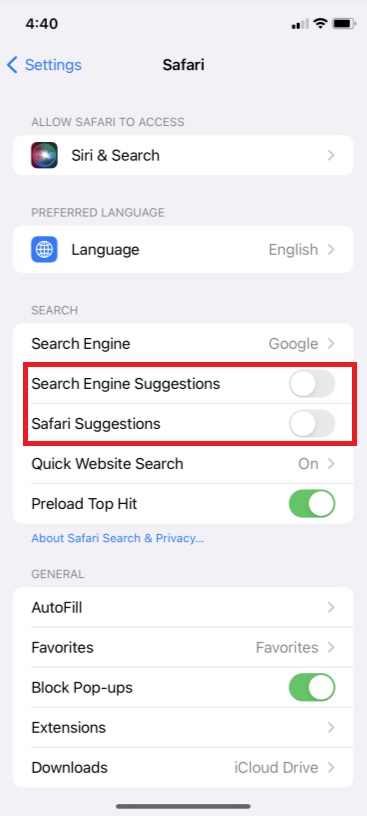
解決方案 3. 清除 Safari 緩存
解決 iPhone 上 Safari 崩潰問題的另一種方法是清除應用程序收集的 Safari 緩存。 為此,請按照以下步驟操作:
步驟 1首先,打開 設定 你的iPhone應用程序。
步驟 2接下來,找到並選擇 蘋果瀏覽器 選項。
步驟 3最後,向下滾動,直到看到 清除歷史記錄和網站數據. 並點擊它! 點擊確認 清除歷史和數據 提示時。 你有它!
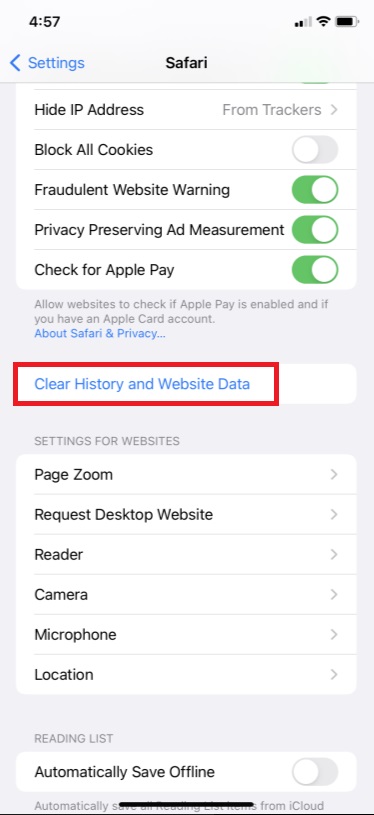
最後,它將刪除 Safari 網絡瀏覽器累積的 cookie、歷史記錄、緩存和其他數據。 現在,檢查應用程序,看看它是否不再崩潰。
如果是這樣,則問題可能出在您的操作系統上。 但不要大汗淋漓。 我們有好消息要告訴你! FoneLab iOS 系統恢復可以修復您的 iOS 設備系統上的任何問題。
解決方案 4. FoneLab iOS 系統恢復
在嘗試了上述所有方法後,您的 iPhone 的 Safari 應用程序仍然崩潰,您可以使用 FoneLab iOS系統恢復 要解決這個問題。 它是解決iOS系統異常的完美夥伴和最專業的工具。 此外,它提供了兩種修復類型,您可以在其中選擇和使用 標準模式 和 高級模式. 此外,它安全且易於使用。 即使是初學者也可以利用它進行全面的設計。
使用此專業程序修復您的 Safari 應用程序在您的 iPhone 上崩潰。 按照下面的完整教程進行操作:
FoneLab使您可以將iPhone / iPad / iPod從DFU模式,恢復模式,Apple徽標,耳機模式等修復到正常狀態而不會丟失數據。
- 修復禁用的iOS系統問題。
- 從禁用的iOS設備中提取數據,而不會丟失數據。
- 它是安全且易於使用的。
步驟 1開始,下載並安裝 FoneLab iOS系統恢復 在你的電腦。 安裝後會自動啟動。
步驟 2隨後,在主界面上,選擇 iOS系統恢復 選項。

步驟 3之後,在下一個窗口中,您將看到可以使用此程序修復的問題。 要開始,請單擊 開始.

步驟 4在以下窗口中,選擇您希望該工具在您的 iOS 設備上執行的修復類型: 標準模式 or 高級模式.
但請記住,如果您選擇 高級模式,它將擦除您在 iOS 設備上的數據。
步驟 5此時,點擊 確認 按鈕確認您的選擇。 現在,按照屏幕上顯示的過程完成解決 Safari 應用程序問題的整個過程。 就是這樣!

在修復 iOS 設備上的任何問題時,您可以依靠 FoneLab iOS系統恢復. 因此,我們真誠地建議您使用此工具來有效地修復 iOS 設備上的錯誤。
FoneLab使您可以將iPhone / iPad / iPod從DFU模式,恢復模式,Apple徽標,耳機模式等修復到正常狀態而不會丟失數據。
- 修復禁用的iOS系統問題。
- 從禁用的iOS設備中提取數據,而不會丟失數據。
- 它是安全且易於使用的。
第 3 部分。有關 Safari 崩潰 iPhone 的常見問題解答
1. 如何關閉 Safari 瀏覽器中的 JavaScript 選項?
要關閉 JavaScript的 Safari瀏覽器中的選項,轉到 設定 iPhone 上的應用程序。 向下滾動,直到看到 Safari 選項。 接下來,打開 高級 選項並禁用切換關閉 JavaScript的 選項。 就是這樣!
2. 如何禁用 iCloud 和 Safari 同步?
如果您希望 iCloud 和 Safari 停止同步,請打開 設定 應用程序。 接下來,點按 [你的名字]。 然後,選擇 iCloud的. 在下一部分中,找到 Safari 並關閉切換。 你有它!
總結一下,您現在已經學會瞭如何修復 Safari 應用程序在您的 iPhone 上崩潰。 解決此類問題將不再复雜。 儘管如此,我們強烈推薦您使用的最優秀的工具是 FoneLab iOS系統恢復. 您的 iOS 設備上的任何問題都可以使用此程序進行修復。 然而,選擇權在你。
FoneLab使您可以將iPhone / iPad / iPod從DFU模式,恢復模式,Apple徽標,耳機模式等修復到正常狀態而不會丟失數據。
- 修復禁用的iOS系統問題。
- 從禁用的iOS設備中提取數據,而不會丟失數據。
- 它是安全且易於使用的。
